فعال کردن حالت بازی در ویندوز 10

فعال کردن حالت بازی در ویندوز 10، یکی از ویژگی هایی است که این روزها بسیاری از گیمرها آن را انجام می دهند و توجه این دسته را به خود جلب کرده است. game mode، در واقع یکی از ویژگی هایی است که مایکروسافت در ویندوز 10 ارائه داده است تا دوباره مانند گذشته ها نظر گیمرها را جلب کند. روش های فعال سازی game mode در ویندوز 10 پیچیده نیست، اما باعث می شود که سیستم عامل ویندوز، تمام منابع خود را در اختیار بازی قرار دهد و آن را به بهترین شکل اجرا کند. البته مایکروسافت تصمیم دارد در آینده، با به روز رسانی های این بخش، امکانات زیادی را به آن اضافه کند. اگر شما هم مایلید نحوه فعال کردن حالت بازی در ویندوز 10 را بدانید، این مطلب را از دست ندهید.

نحوه فعال کردن حالت بازی در ویندوز 10
حالت بازی یا game mode، یکی از ویژگیهای جدید ویندوز 10 است و با وجود اینکه تاثیر آنچنان زیادی بر روی سیستم های قدرتمند ندارد، اما اگر سیستم شما به پردازش زیادی نیاز دارد یا دارای فرایند زیادی در پس زمینه است، می توانید از این ویژگی استفاده کنید. فعال کردن حالت بازی در ویندوز 10، سیستم عامل ویندوز شما را به حالت حرفهای بازی تبدیل میکند.
در نتیجه شما میتوانید از این حالت برای همه یا برخی از بازی های خود استفاده کنید و تغییرات آن را بر روی بازی ها ببینید. فعال کردن حالت بازی در ویندوز 10، یکی از ویژگی هایی است که این روزها بسیاری از گیمرها آن را انجام می دهند و توجه این دسته را به خود جلب کرده است. حالت بازی یا game mode در ویندوز 10، روش فعال سازی game mode در ویندوز 10 و نکاتی درباره حالت بازی، مواردی هستند که در این مطلب درباره آنها شرح می دهیم.
حالت بازی یا game mode در ویندوز 10
فعال کردن حالت بازی در ویندوز 10 یا game mode، تاثیر زیادی در بهبود نرخ فریم بازی ها ندارد و تنها برای تجربه ای روانتر و پایدارتر از بازی ها، در ویندوز 10 به کار رفته است.
بنابراین، وقتی شما وارد بازی می شوید و game mode را فعال می کنید، ویندوز، تمرکز اصلی منابع سیستم را روی اجرای این بازی قرار میدهد و بخش بسیار کمی از رم و پردازنده مرکزی، به دیگر نرم افزارهای در حال اجرا اختصاص داده می شوند. همین فرایند باعث میشود تا شما بتوانید بازی را پایدارتر و روان تر اجرا کنید.

تعمیر لپ تاپ به صورت تخصصی در انواع برندها
چگونگی روش فعال سازی game mode در ویندوز 10
برای فعال کردن حالت بازی در ویندوز 10 باید طبق مراحل زیر عمل کنید:
-
ابتدا به قسمت تنظیمات یا Settings ویندوز 10 بروید.
-
بین آیتم های مختلف این قسمت، آیتم Gaming را بیابید و روی آن کلیک کنید.
-
از از گزینه های سمت چپ، بر روی گزینه Game Mode کلیک کنید.
-
حالت Use Game Mode را روی On قرار دهید تا فعال شود.
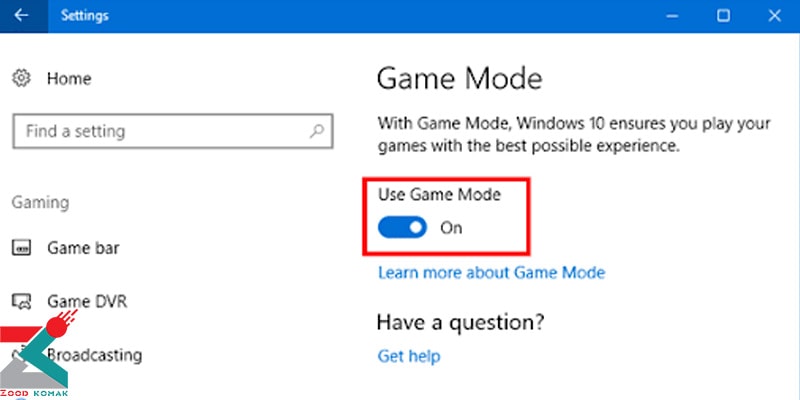
فعال کردن دستی game mode
برای فعال کردن دستی game mode ، زمانی که وارد بازی شدید، کلیدهای ویندوز و G را به طور همزمان فشار دهید تا کادر Windows Game Bar ظاهر شود. سپس روی گزینه تنظیمات یا Settings کلیک کنید.
در صورتی که این گزینه دیده نمیشود، بازی را از حالت تمام صفحه خارج کنید و به شکل Windowed در آورید و پس از فعال کردن game mode، دوباره آن را به حالت تمام صفحه اجرا کنید.
پس از وارد شدن به تنظیمات، تیک کنار Use game mode for this game را بزنید تا حالت بازی فعال شود. به این صورت، هر وقت که شما این بازی را اجرا کنید، game mode به صورت خودکار فعال می شود و قابل استفاده است.
نکاتی درباره حالت بازی
-
Game Mode نمی تواند بازی ها را با فریم های بیشتر اجرا کند. عملکرد بازی ها در زمان فعال کردن حالت بازی در ویندوز 10 و غیرفعال بودن این ویژگی، تفاوت خیلی زیادی با هم ندارند. تنها بازی ها به کمک این حالت، روان تر اجرا می شوند.
-
فعال کردن حالت بازی در ویندوز 10، روی سیستمی با پردازنده i5 و کارت گرافیک GTX970 تاثیر خاصی روی نرخ فریم بازی ها ندارد. با این حال این ویژگی روی لپ تاپی با پردازنده i5 و پردازنده گرافیکی Intel 5500 ، نرخ فریم بازی های سنگین را تقریبا ۱۰ درصد بهبود می بخشد.

سوالات متداول
بازی های لپ تاپ کجاست؟
برای پیدا کردن بازی های نصبشده روی لپ تاپ، ابتدا می توانید از منوی Start استفاده کنید و بازی ها را در لیست برنامه ها جستجو کنید. همچنین بازی ها ممکن است در فولدر Program Files یا Program Files (x86) در درایو C ذخیره شده باشند. اگر از پلتفرم هایی مانند Steam یا Epic Games Launcher استفاده می کنید، می توانید بازی ها را از طریق همان اپلیکیشن ها مدیریت کنید.
گفتنی است که بسیاری از بازی ها هنگام نصب، میانبری روی دسکتاپ ایجاد میکنند که می توانید از آن برای اجرا استفاده کنید. برای جستجوی سریع، نام بازی را در نوار جستجوی ویندوز تایپ کنید.
بازی های خود لپ تاپ در ویندوز 10 کجاست؟
بازی های خود لپ تاپ ویندوز 10 معمولا شامل عناوین ساده و سرگرمکننده ای هستند. برخی از این بازی ها مانند Microsoft Solitaire Collection، Minesweeper، یا Candy Crush به صورت پیش فرض نصب می شوند یا از طریق Microsoft Store قابل دریافت هستند.
در پاسخ به این سوال که چگونه بازی های لپ تاپ را پیدا کنیم، باید گفت که تنها کافی است منوی Start را باز کرده و نام بازی موردنظر را جستجو کنید. همچنین میتوانید از Microsoft Store برای دانلود بازی های رایگان یا خرید نسخه های پیشرفته تر استفاده کنید.

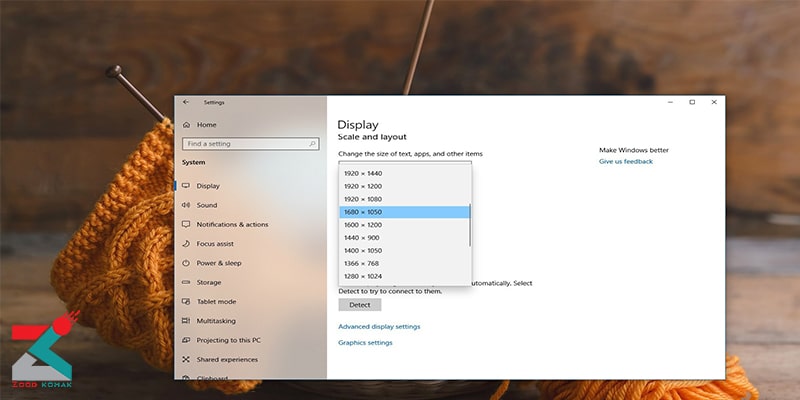 تغییر رزولوشن در ویندوز ۱۰ و 11
تغییر رزولوشن در ویندوز ۱۰ و 11 مشکل صفحه سیاه ویندوز 10
مشکل صفحه سیاه ویندوز 10 صفر تا صد نصب ویندوز 10
صفر تا صد نصب ویندوز 10 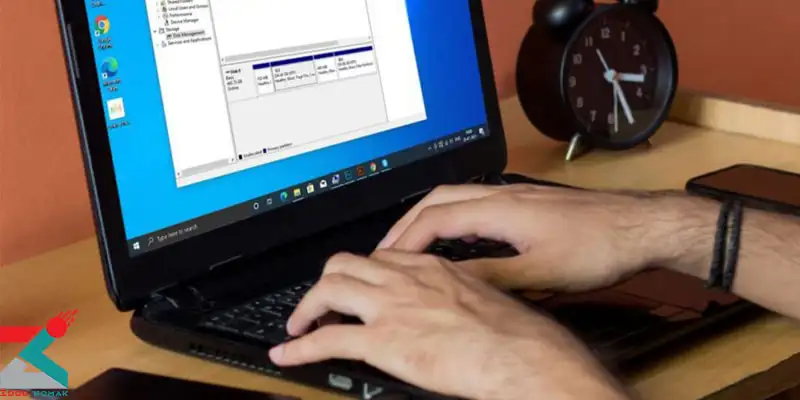 عدم شناسایی هارد دوم در ویندوز 10
عدم شناسایی هارد دوم در ویندوز 10






سلام دوست عزیز، دستگاه شما نیاز به نصب بازی به صورت تخصصی دارد؛ جهت دریافت خدمات با شماره درج شده در سایت تماس گرفته و یا درخواست خود را به صورت آنلاین در سامانه زودکمک ثبت کنید. همکاران ما اطلاعات تکمیلی در خصوص نحوه دریافت خدمات را به شما ارائه می دهند.